Word、PowerPoint、Excel设置背景图片的方法
来源:网络收集 点击: 时间:2024-04-27【导读】:
在我们处理办公软件的过程中,我们时不时会遇到增加背景图片这个任务,有些小伙伴没有学过计算机就不知道在哪里弄,今天小编就来教大家如何设置Word、PowerPoint、Excel的背景图片。工具/原料more工具:一台电脑软件:Word、PowerPoint、Excel方法/步骤1/6分步阅读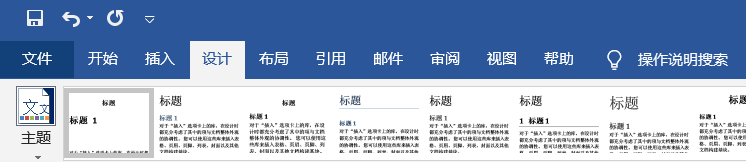
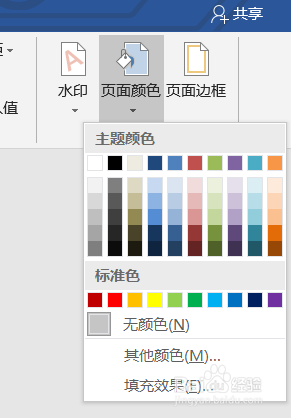 2/6
2/6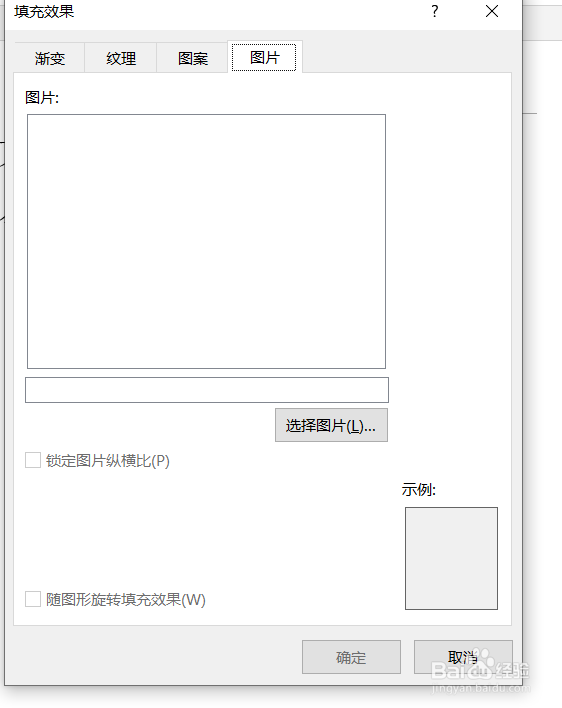
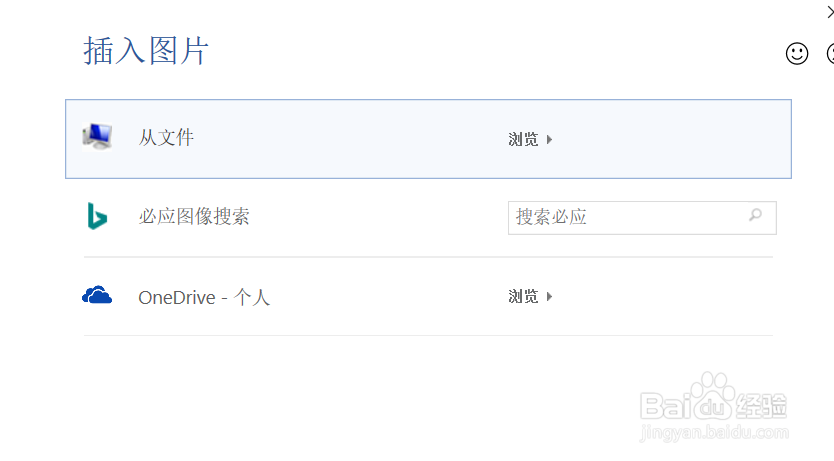
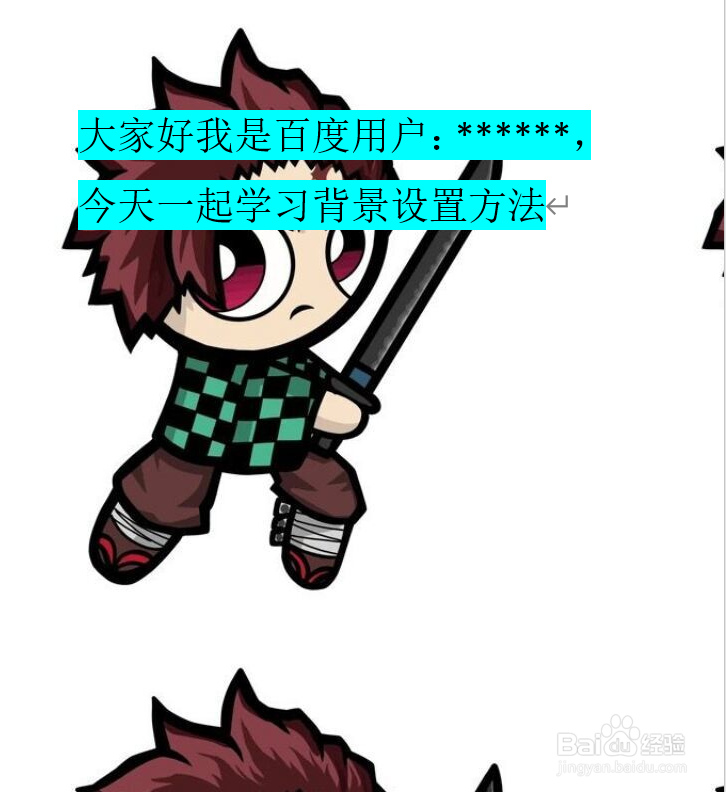 3/6
3/6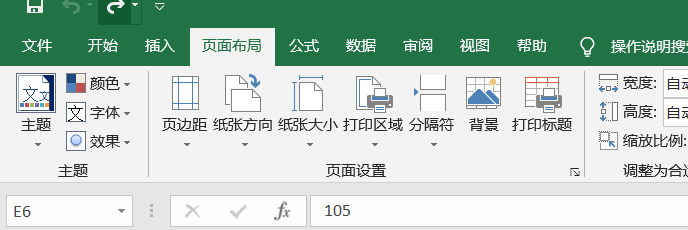
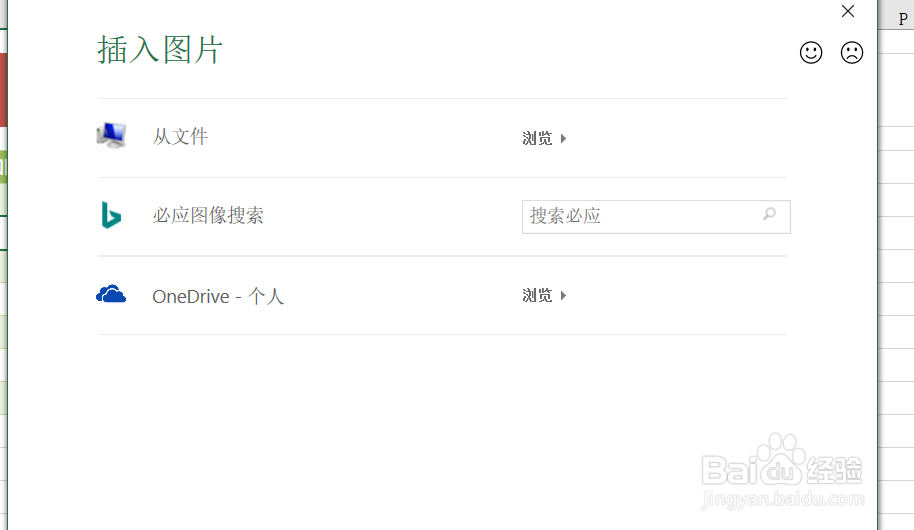 4/6
4/6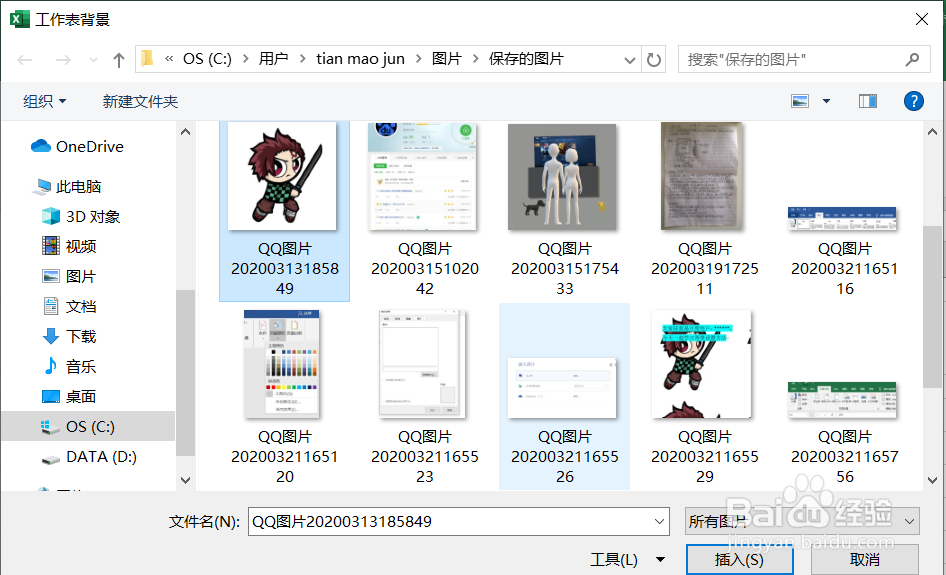
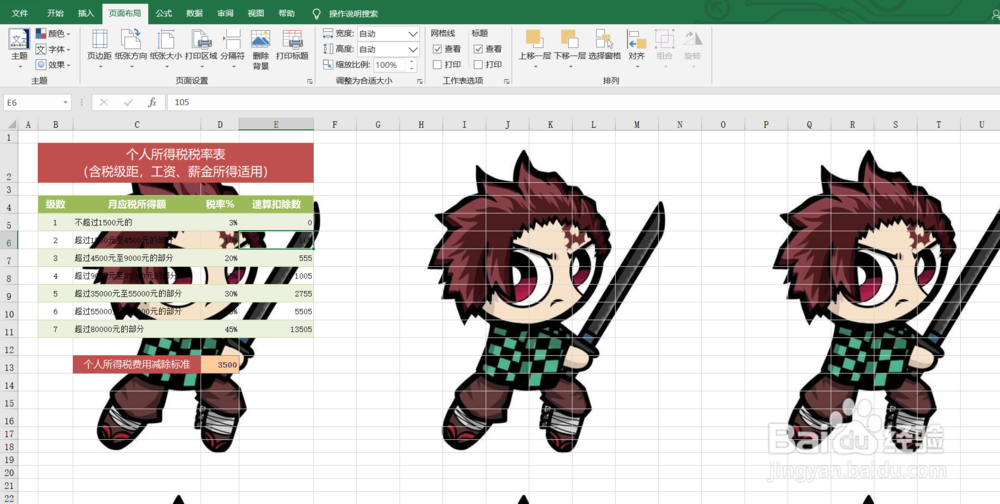 5/6
5/6
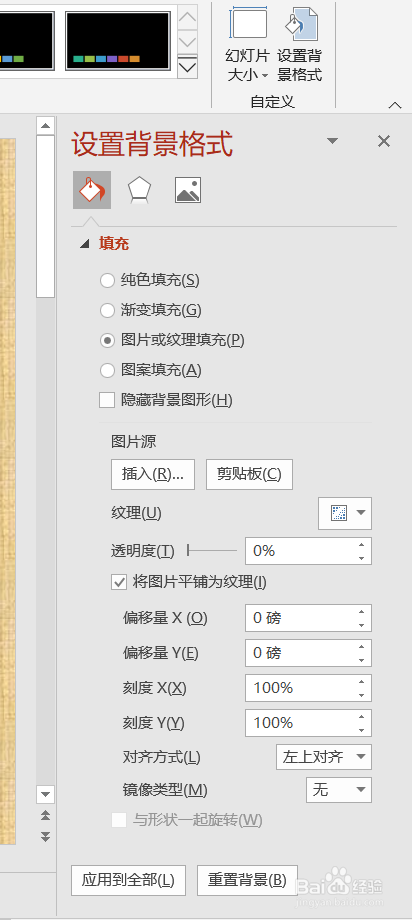 6/6
6/6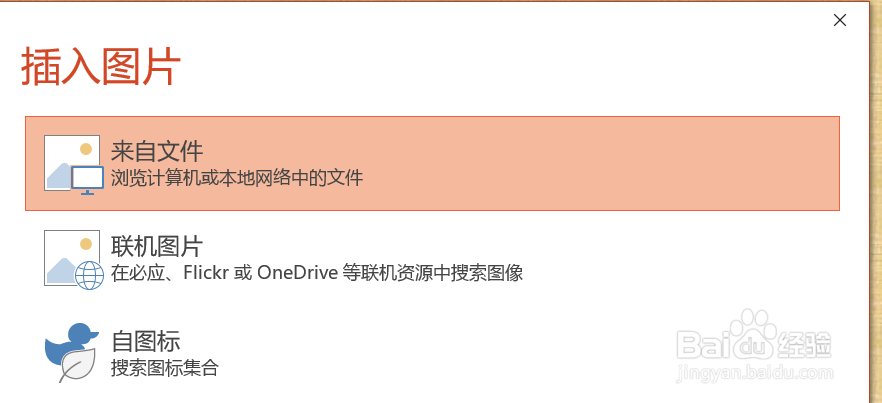
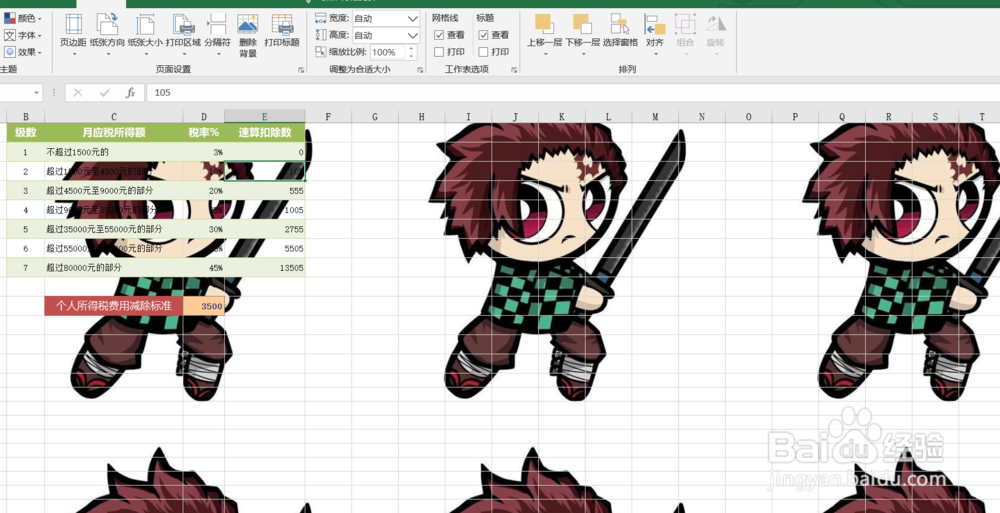 注意事项
注意事项
我们首先来学习word的设置背景方法,打开word文档,在工具栏找到“设计”,在“设计”的下方选择页面颜色,在里面点击“填充效果”。
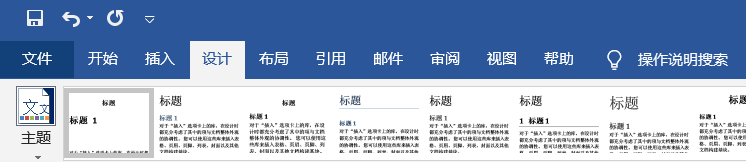
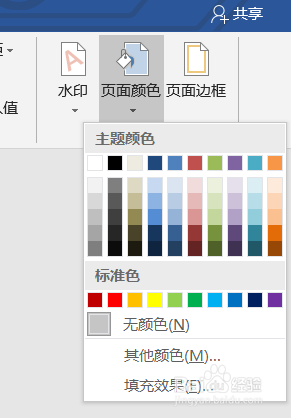 2/6
2/6接着在“填充效果”选择图片,点击“选择图片”栏,从文件中选择你要添加的背景,然后点击确认即可。
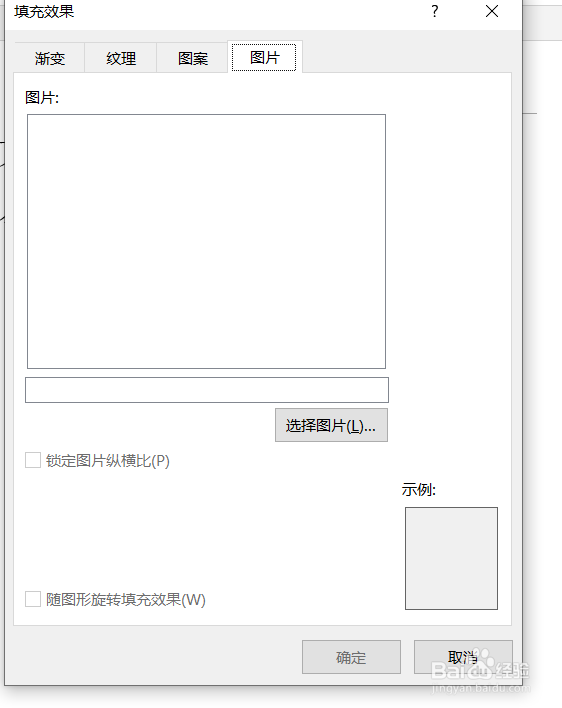
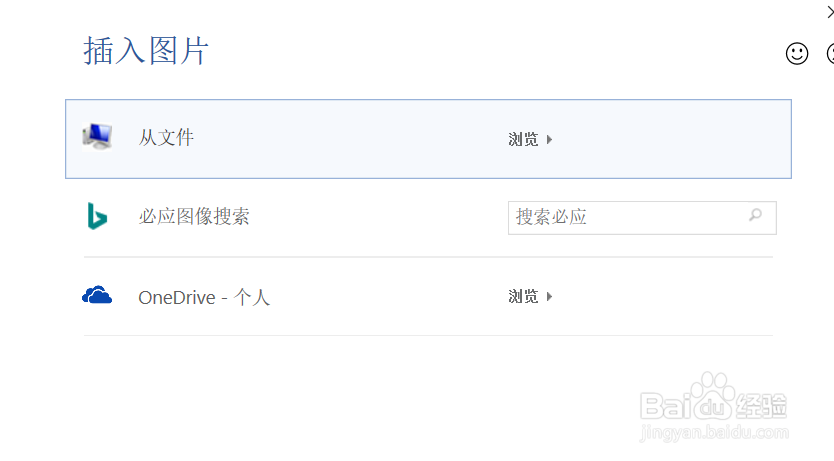
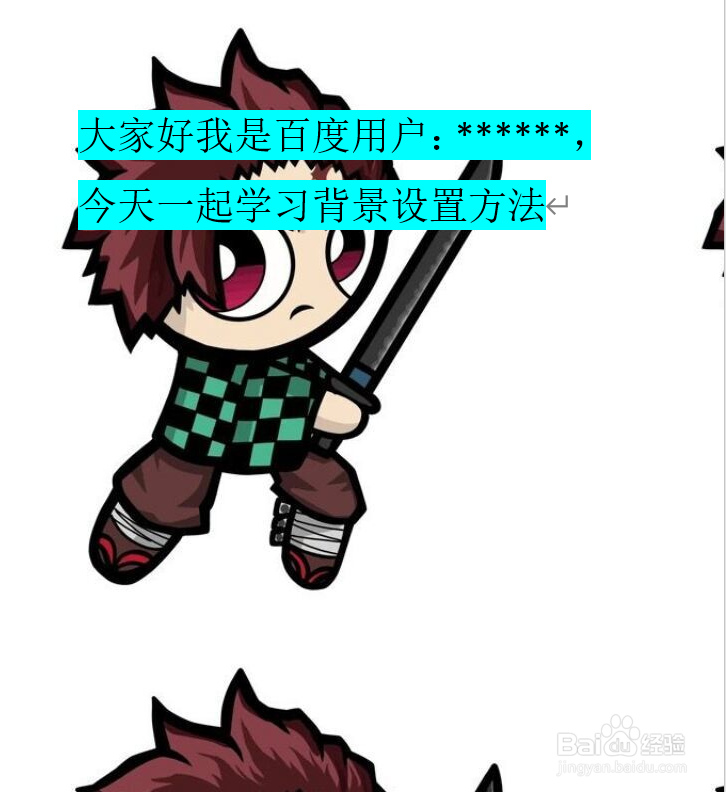 3/6
3/6学习了word我们再学习excel设置背景的方法,打开excel,点击页面布局的背景那一项,然后从文件选择我们要添加的图片。
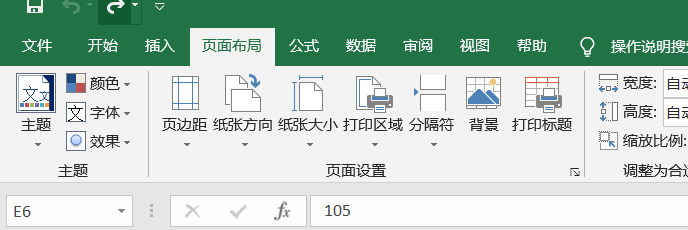
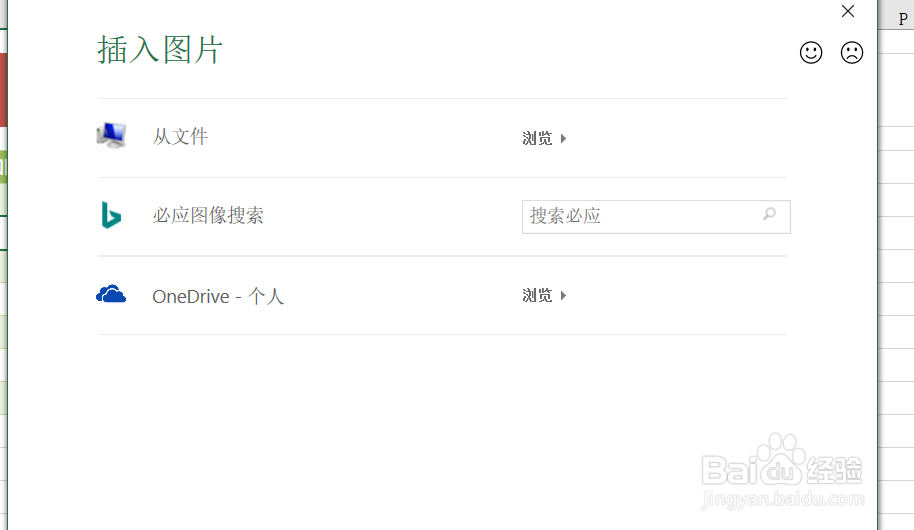 4/6
4/6选择好图片之后插入,背景就设置好了,excel是三个常用软件最简单的一个。
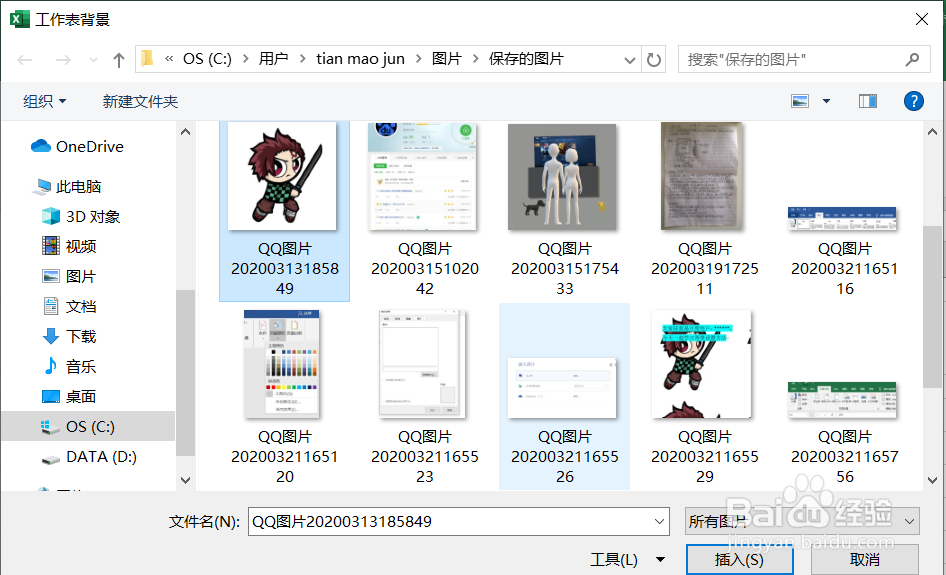
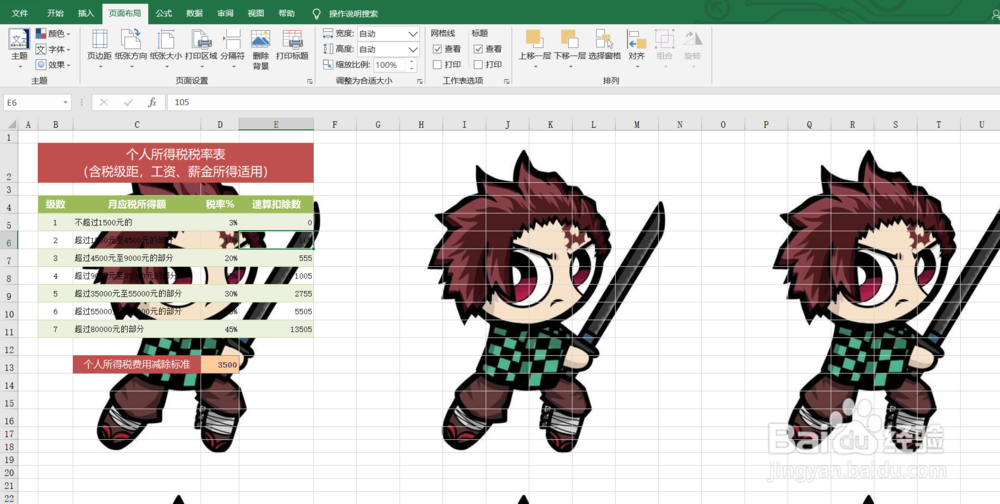 5/6
5/6最后就是PowerPoint的设置方法,打开ppt,我们在工具栏点击“设计”,在“设计”下点击设置背景格式,选择“图片或纹理填充”。

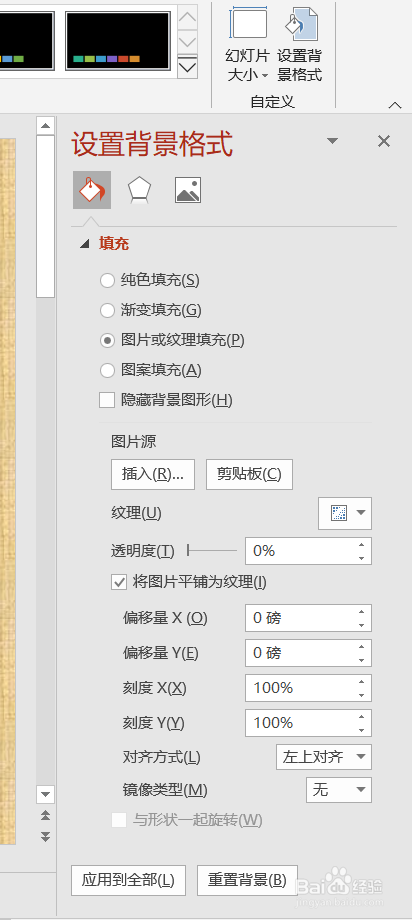 6/6
6/6在图片源中选择插入,选择计算机的图片,点击图片插入即可。
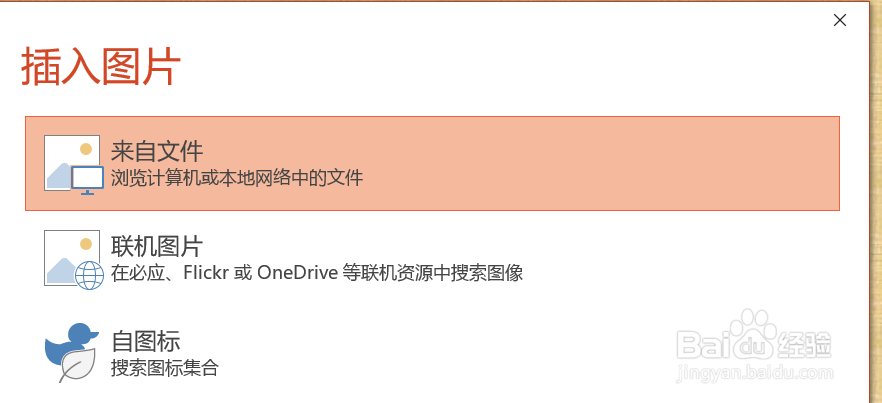
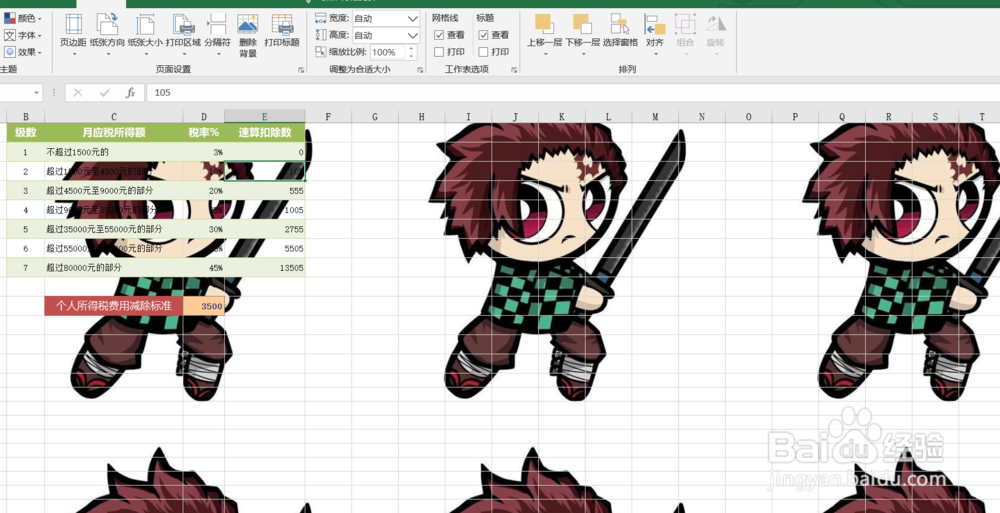 注意事项
注意事项还有疑问的朋友们可以私聊我。
原创勿转,谢谢
技巧版权声明:
1、本文系转载,版权归原作者所有,旨在传递信息,不代表看本站的观点和立场。
2、本站仅提供信息发布平台,不承担相关法律责任。
3、若侵犯您的版权或隐私,请联系本站管理员删除。
4、文章链接:http://www.1haoku.cn/art_611988.html
 订阅
订阅